在Win10系统下安装了双系统之后,开机之后可以选择启动哪个操作系统,很多朋友想要改这个名称,那么要如何操作呢,其实通过EasyBCD这个软件可以很快的解决这个问题。
操作方法如下:
1、首先我们打开电脑下载好easybcd,将它解压好。
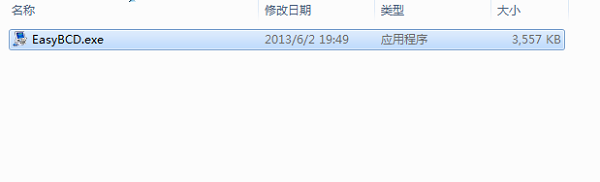
2、打开后界面如下:
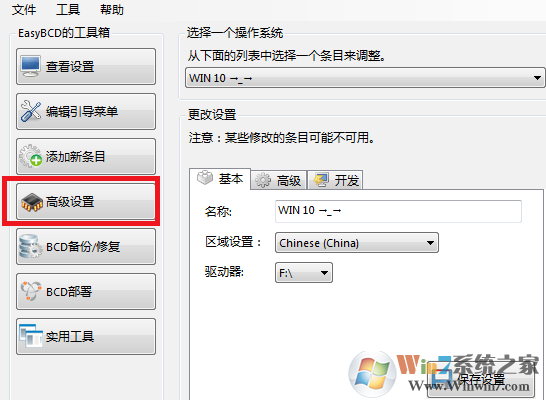
3、下载好之后我们打开找到高级设置,点击进去。
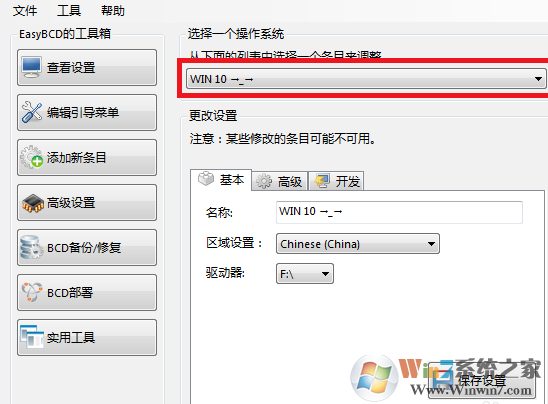
3、接下来我们在下拉列表中,选择我们想要修改的系统,例如win10系统。
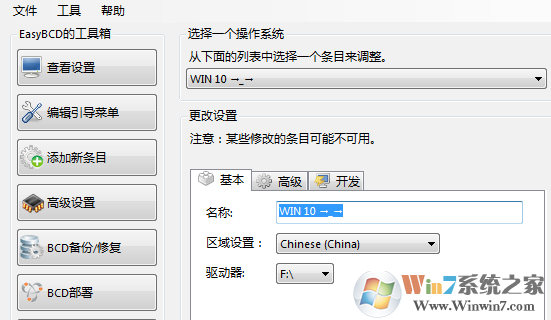
4、接下来我们就可以在下列文本框里改为自己想要改的名称啦。
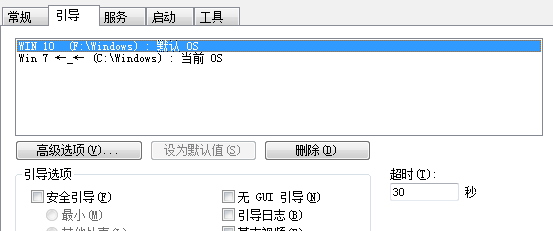
修改之后,相当的个性!如果你也想个性化一下启动项,不妨按上面的方法操作一下哦。
分享到:

